一、创建虚拟机
使用VMware创建虚拟机
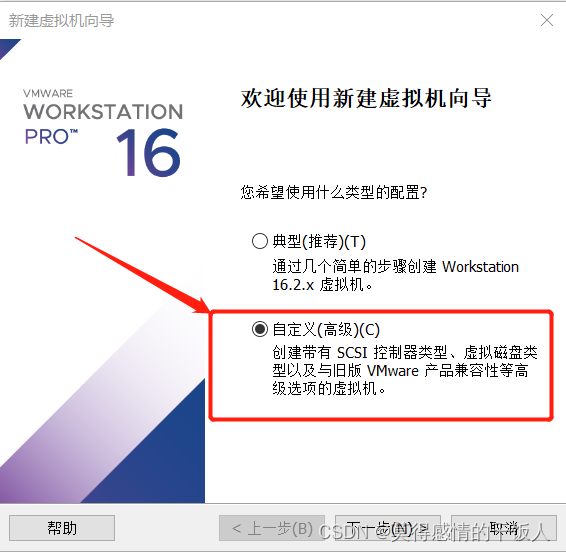
默认下一步
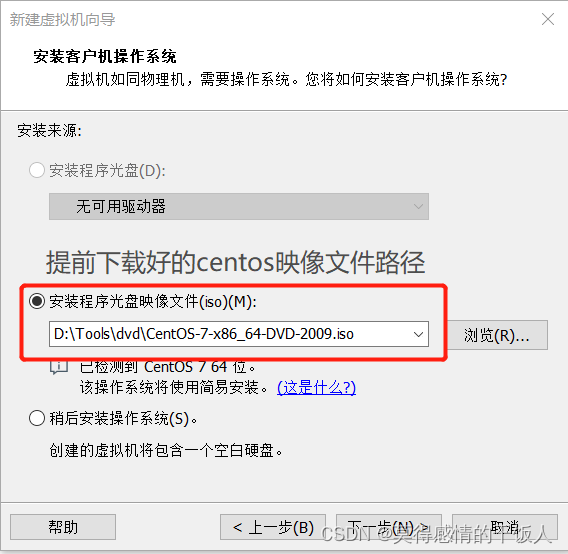
设置用户名,不要和root重名即可

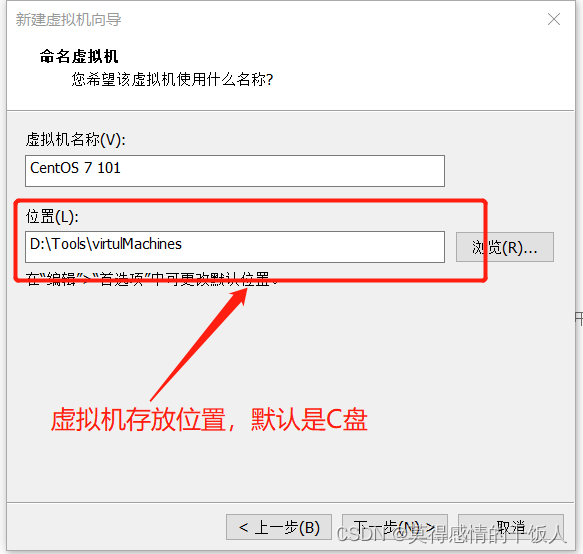
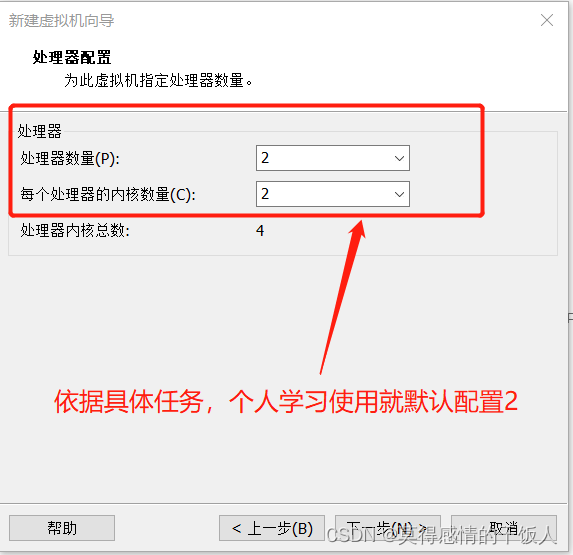
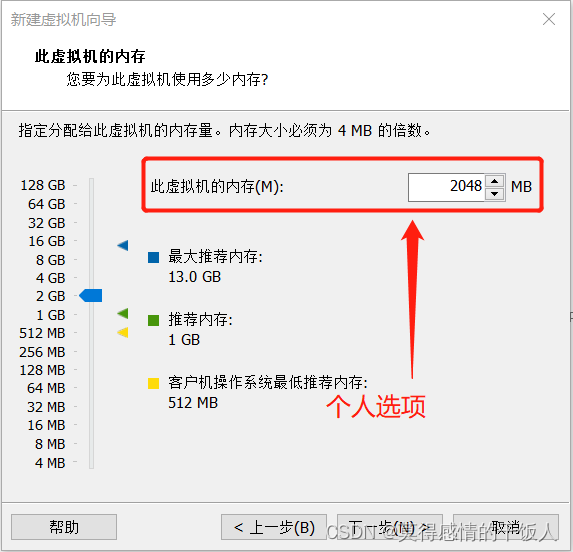
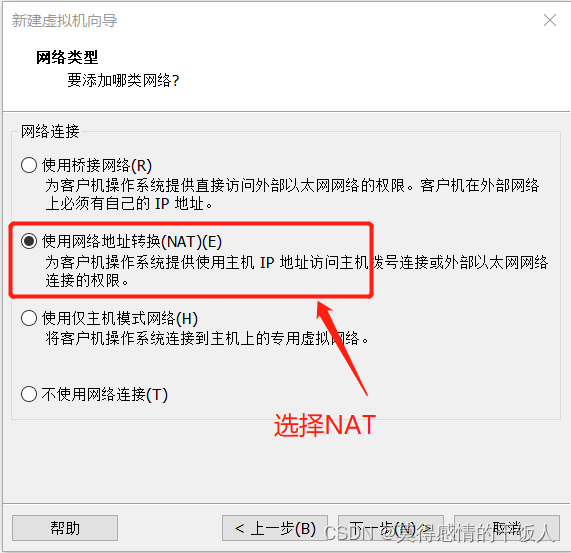
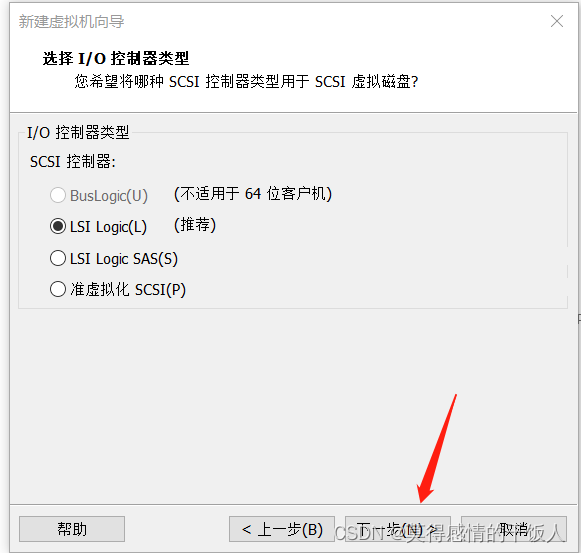
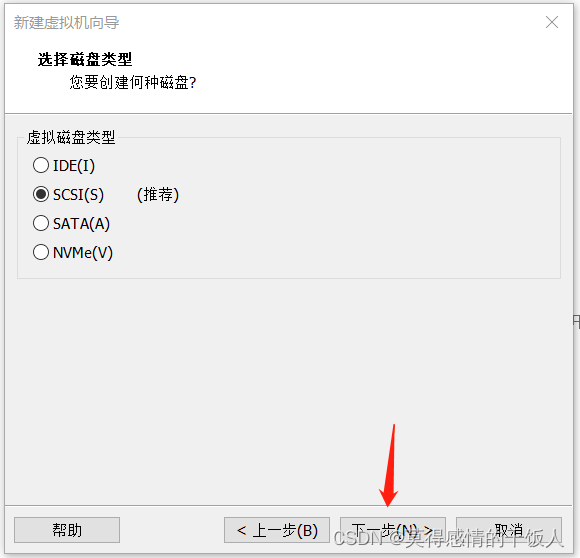
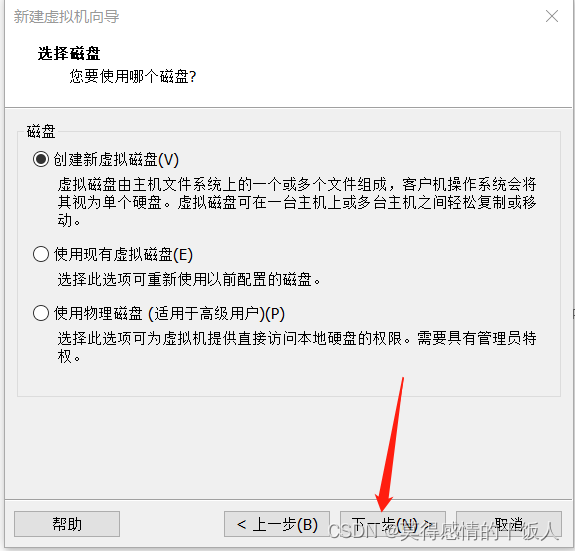
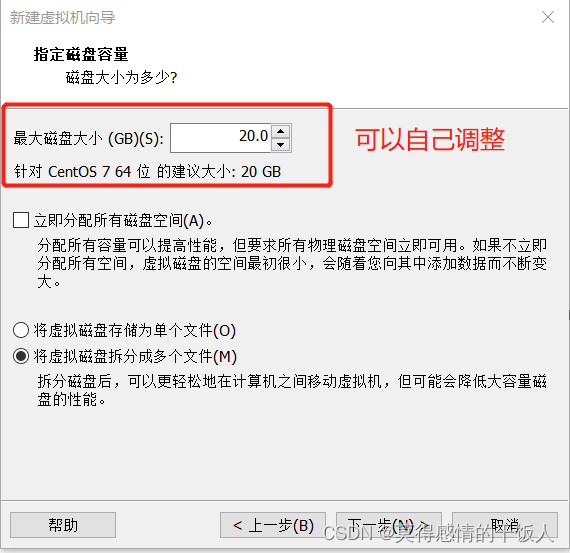
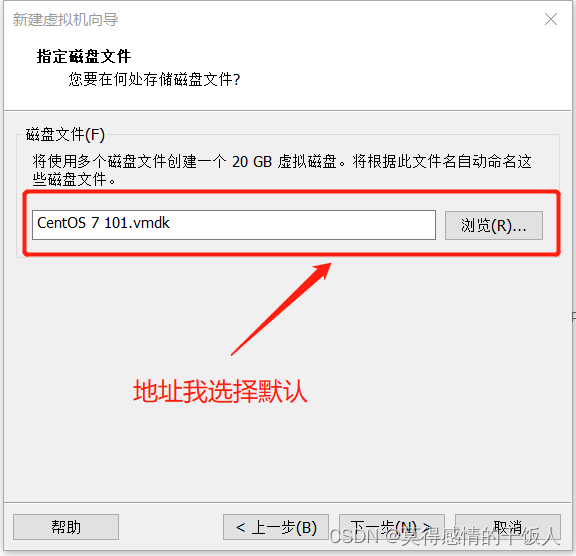
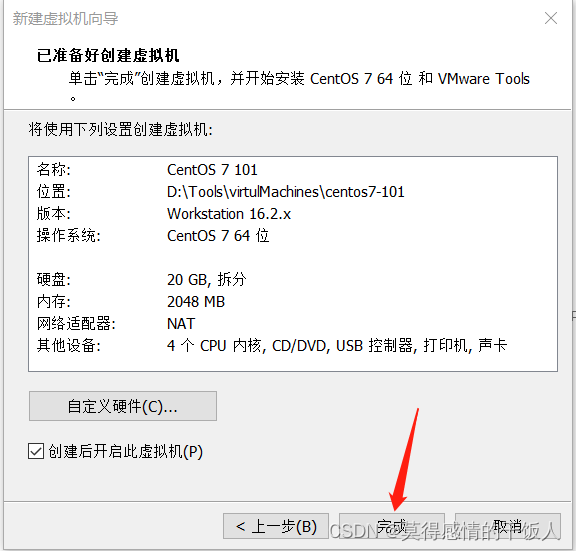
安装完成
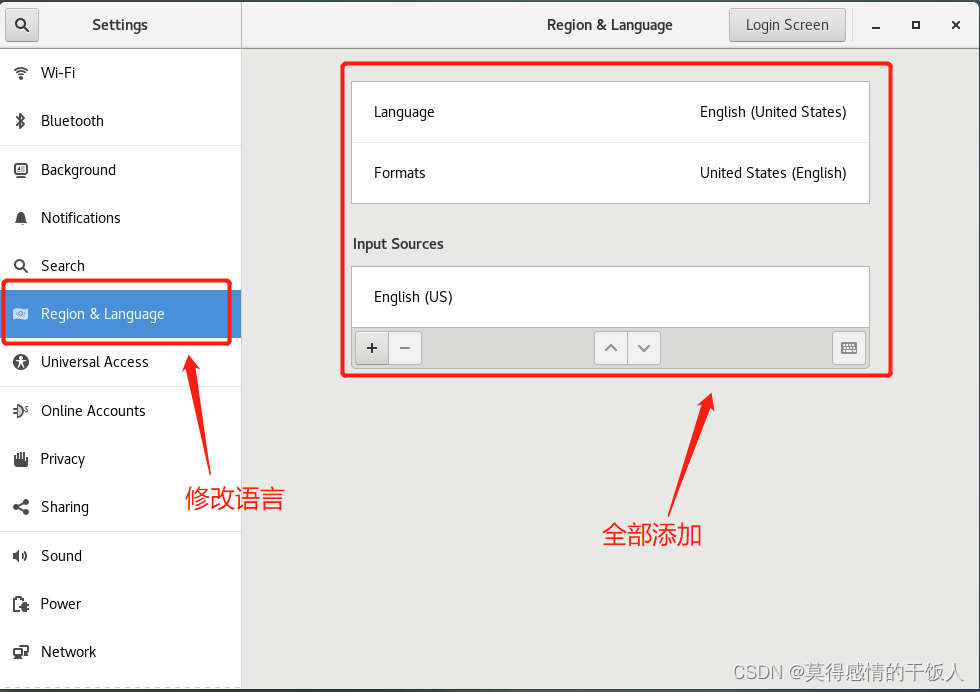
修改语言
1. 配置静态IP地址
修改IP配置文件
vim /etc/sysconfig/network-scripts/ifcfg-ens33
默认配置

修改之后的,主要修改static以及最后三项配置
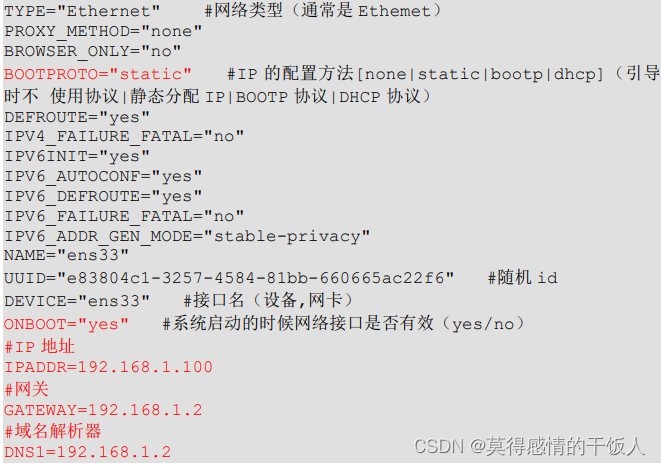
重启network service
service network restart
修改主机名称
hostnamectl set-hostname <主机名>
配置主机名和IP地址映射关系
vim /etc/hosts
添加映射关系,比如下面

为了方便,同样可以修好自己电脑的host文件,直接可以使用主机名进行连接
二、配置环境
1. 安装JDK1.8
- 将安装包到上传到 /usr/local/src目录下

- 解压安装包








 最低0.47元/天 解锁文章
最低0.47元/天 解锁文章















 1030
1030











 被折叠的 条评论
为什么被折叠?
被折叠的 条评论
为什么被折叠?








